Rechte
Je nachdem welche Module Sie lizenziert haben, können Super- und Portaladministratoren hier einem Mitarbeiter Administrationsrechte für bestimmte Verwaltungsbereiche (z. B. Dokumentenverwaltung, Terminverwaltung, usw.) zuweisen. Um Rechte vergeben zu können, muss der Mitarbeiter zunächst angelegt werden. Anschließend werden die Reiter "Rechte", "Qualifikationen" und "Handzeichen & Dateien" im Fenster "Mitarbeiterdaten bearbeiten" aktiv. Rechtezuweisungen sind nur durch Super- oder Portaladministratoren möglich!
Administrationsstufen
Das Recht Superadministrator stellt die höchste Administrationsstufe im System dar. Superadministratoren haben automatisch ALLE Administrationsrechte in ALLEN Subportalen und Gruppen und können auch Dokumente oder Menüordner mit Administrationsbeschränkung oder Leseberechtigung einsehen, bearbeiten und löschen. Das Recht zur Systemkonfiguration und den Status „Superadministrator“ können nur andere Superadministratoren zuweisen.
Das Recht Portaladministrator hat hingegen innerhalb eines (oder mehrerer) Subportale so gut wie alle Rechte für alle Gruppen. Nur Superadministratoren und Portaladministratoren dürfen Rechte (ggf. innerhalb Ihres Portals) vergeben. Sie können darüber hinaus festlegen, ob ein Administrator die zugewiesenen Rechte auch in nachgeordneten Subportalen ausüben darf (Rechtevererbung) oder nur im jeweils zugewiesenen Portal.
Das Recht Administrator hat einzelne Rechte in den zugewiesenen Portalen.
Das Recht Verantwortlicher gem. DSGVO ist eine Ausnahme und kann nur durch Superadministratoren verliehen werden, da dieses Recht den jeweiligen Administrator in die Lage versetzt, personenbezogene Daten unwiederbringlich und dauerhaft zu löschen! Für Administratoren mit dem Recht „Verantwortlicher gem. DSGVO“ steht eine Liste mit allen „Anträgen auf Vergessen werden“ in der Mitarbeiterverwaltung des jeweiligen Portals zur Verfügung.
Der Verantwortliche hat innerhalb eines Portals die Zuständigkeit für einen begrenzten Bereich (oder Bereiche).
Rechte zuweisen
In Version 6.0 wurde die gesamte Rechteverwaltung überarbeitet. Die Zuweisung von Rechten und Portalen sowie Beschränkungen wurden deutlich vereinfacht und übersichtlicher gestaltet. Außerdem werden Änderungen in der Rechteverwaltung nicht sofort gemacht, sondern erst nach dem Speichern. Jetzt kann man den Vorgang abbrechen und den ursprünglichen Zustand beibehalten. Verantwortlichkeiten können entzogen, jedoch nicht vergeben werden. Es werden auch „fremde“ Rechte aus nicht verwaltbaren Portalen angezeigt. Der Verantwortliche gem. DSGVO kann nur von einem Superadministrator vergeben werden.
Um einem Mitarbeiter Rechte zuzuweisen, müssen Sie zuerst die Auswahlliste unter dem Reiter „Rechte“ öffnen. Wenn ein Mitarbeiter keine Administrationsrechte hat, wird ein Hinweis angezeigt. Klicken Sie zunächst auf die Schaltfläche 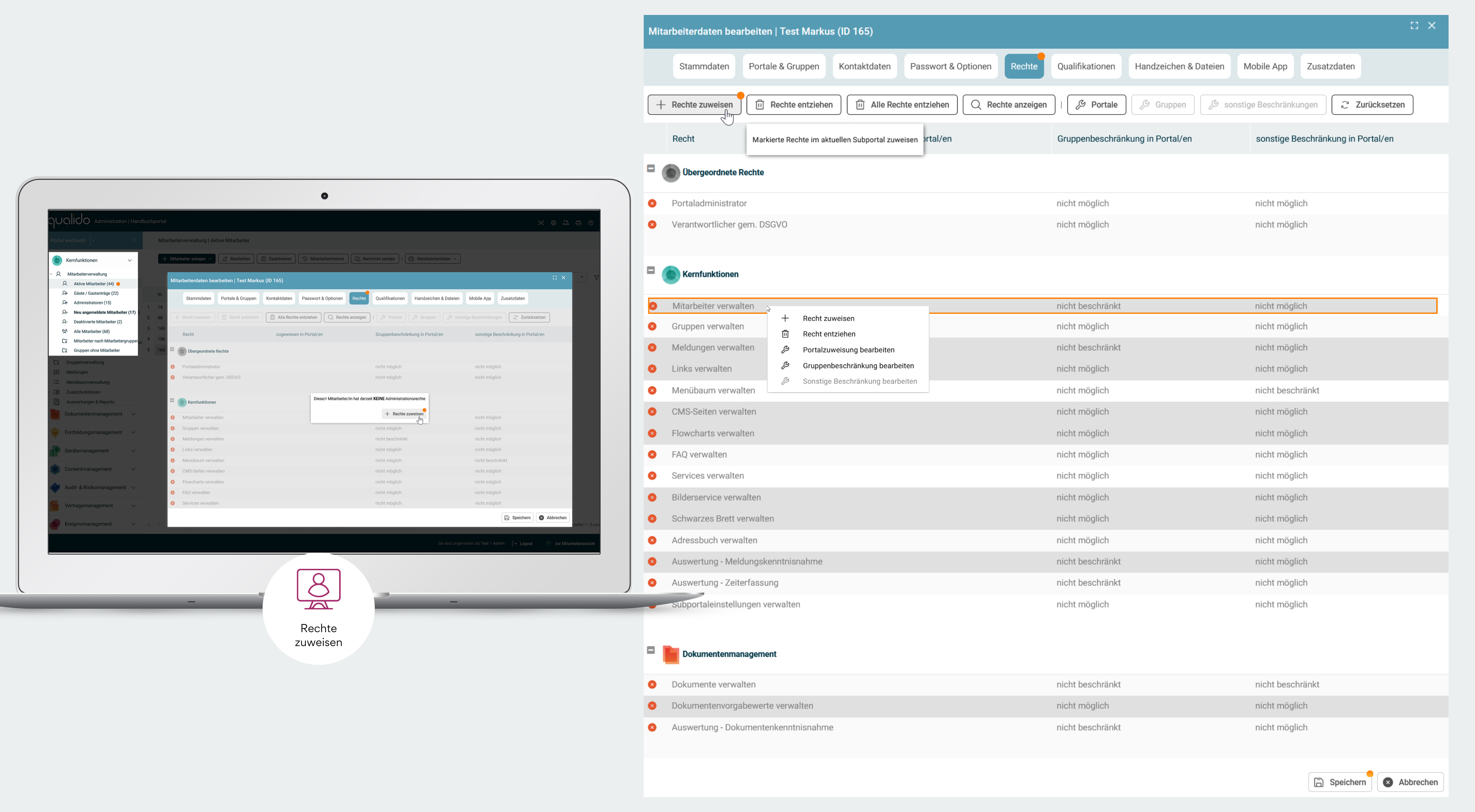
Beispielsweise bezieht sich das Recht "Mitarbeiter verwalten" auf die Pflege von Stammdaten und Portal- oder Gruppenzuweisungen von Mitarbeitern (weitere Rechte-Beschreibungen finden Sie hier):
- Um mehrere Rechte zu markieren, drücken Sie die linke Maustaste auf das erste Recht und drücken Sie dann die Shift-Taste auf das letzte.
- Wenn Sie einzelne Rechte aus der Liste markieren wollen, drücken Sie die Strg-Taste und wählen mit der linken Maustaste nacheinander die Einträge aus.
- Anschließend klicken Sie auf die Schaltfläche
Recht/e zuweisen , entweder in der Werkzeugleiste oder per Rechtsklick im Kontextmenü. - Die zuvor roten Symbole für die ausgewählten Rechte werden nun grün angezeigt und werden im aktuellen Portal sofort zugewiesen.
- Ähnlich können Sie Rechte entziehen, Portalzuweisungen bearbeiten oder Beschränkungen konfigurieren.
Bitte beachten Sie, dass die Anpassungen in der Rechteverwaltung nicht sofort vorgenommen werden. Nachdem Sie die Administrationsrechte vergeben haben, vergessen Sie bitte nicht die Konfiguration über die Schaltfläche
Schaltflächen in der Werkzeugleiste
Rechte zuweisen: Diese Schaltfläche ermöglicht die Vergabe einzelner oder mehrerer Rechte. Die Funktion lässt sich durch Rechtsklick aufrufen.
Recht entziehen: Über diese Schaltfläche können Sie einzelne Rechte entziehen.Die Funktion lässt sich durch Rechtsklick aufrufen.
Alle Rechte entziehen: Diese Schaltfläche ermöglicht es Ihnen, "Administrationsrechte" oder auch alle "Verantwortlichkeiten" in allen verwalteten Portalen zu entziehen.
Rechte anzeigen: Sie erhalten eine Übersicht über alle Administrationsrechte des Mitarbeiters mit der Angabe von Modul, Recht und Portal(en).
Portale: Mit dieser Schaltfläche ist es Ihnen möglich, weitere Portale zu einem Recht zuzuweisen. Die Funktion lässt sich durch Rechtsklick aufrufen.
Gruppen: Diese Schaltfläche ermöglicht es Ihnen, Rechte auf bestimmte Mitarbeiter- oder Verteilergruppen zu beschränken. Die Funktion lässt sich durch Rechtsklick aufrufen.
Sonstige Beschränkungen: Über diese Schaltfläche können Sie entweder die Dokumenten und Menübaum verwalten Rechte auf Ordner oder Geräteverwaltung , Geräteauswertung Recht auf Gerätebereiche oder Verträge verwalten auf Organisationseinheiten beschränken.Die Funktion lässt sich durch Rechtsklick aufrufen.
Zurücksetzen: Die letzte Rechte-Zuweisung-Speicherung kann über diese Schaltfläche wiederherstellt werden.
Die Spalte "zugewiesene Portale" zeigt die Portale an, auf denen das vergebene Recht zugewiesen wurde (nur in der Enterprise Edition).
Portale
Benötigt ein Administrator Rechte in mehreren Subportalen, so können und müssen ihm die Rechte je Portal explizit zugewiesen werden:
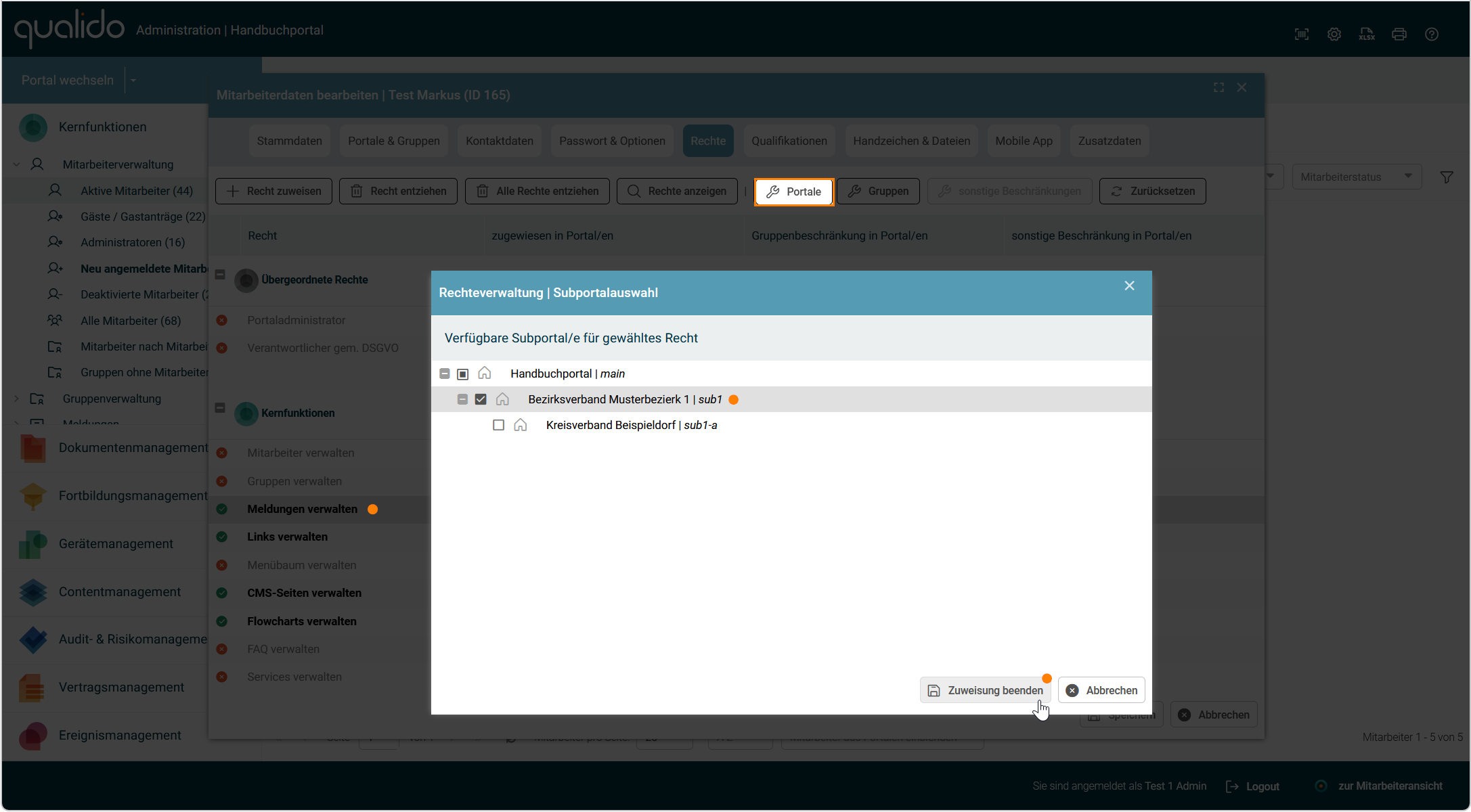
Dies bietet zudem einen erhöhten Schutz beim nachträglichen Anlegen von Portalen. So wird sichergestellt, dass ein Administrator nicht unbeabsichtigt Rechte im neuen Portal erhält.
Nachdem Sie die Administrationsrechte vergeben haben, vergessen Sie bitte nicht die Bearbeitung über die Schaltfläche
Beschränkung auf Gruppen
Wenn Sie eine Rechtszuweisung auf bestimmte Mitarbeiter- oder Verteilergruppen beschränken wollen, wählen Sie zuerst das Recht und dann über die Schaltfläche
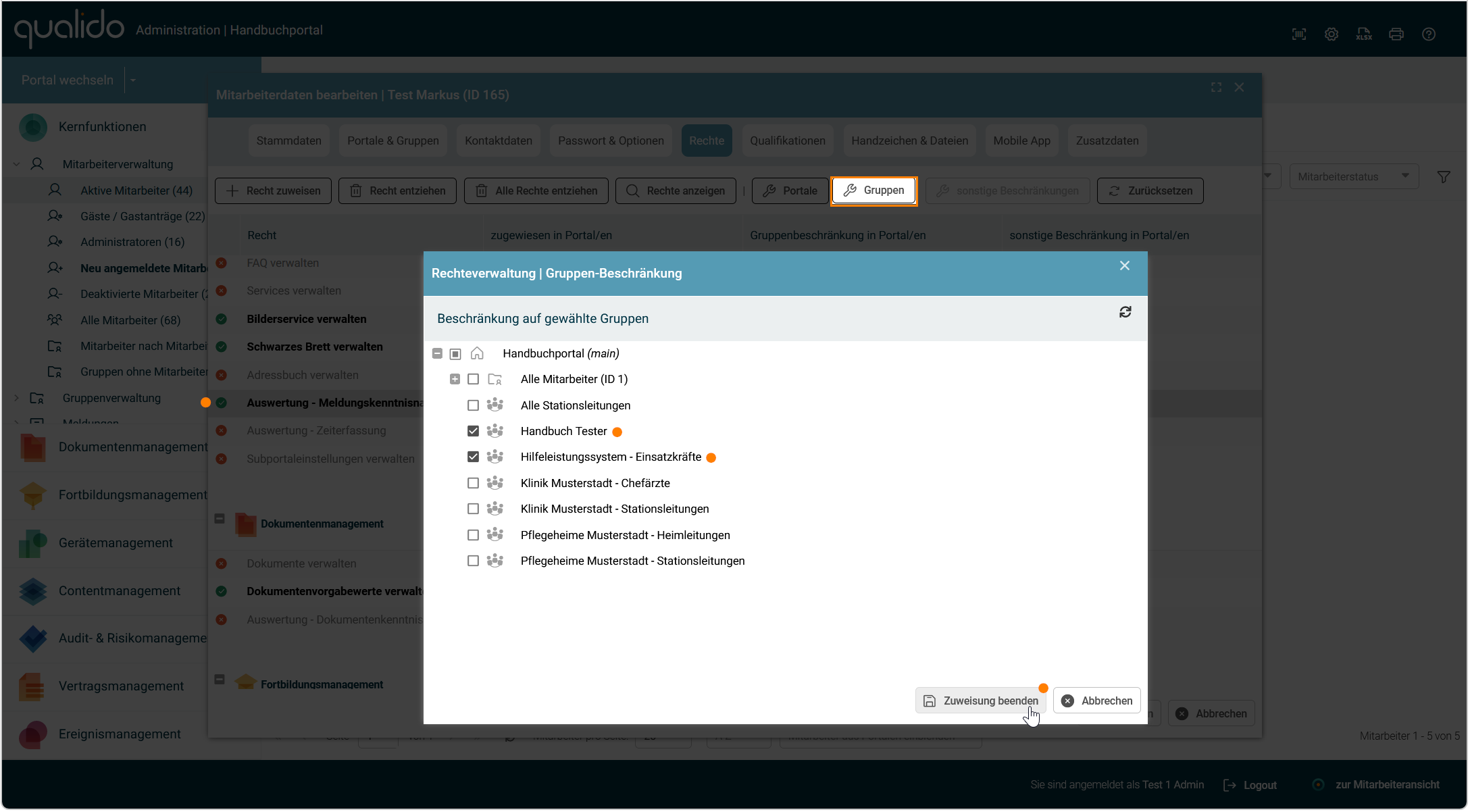
Wurden die Rechte eines Administrators auf Gruppen beschränkt, können Inhalte nur noch für die entsprechenden Gruppen veröffentlicht und bearbeitet werden.
Nachdem Sie die Administrationsrechte vergeben haben, vergessen Sie bitte nicht die Bearbeitung über die Schaltfläche Zuweisung beenden abzuschließen!
Sonstige Beschränkungen
„Sonstige Beschränkungen“ können auf Ordner (Rechte: Menübaum verwalten, Dokumente verwalten), Gerätebereiche (Rechte: Geräte verwalten, Auswertung-Geräteeinweisung) und Organisationseinheiten (Recht: Verträge verwalten) vorgenommen werden.
Wenn die Ausübung auf einzelne Gerätebereiche beschränkt ist, dann ist das Geräteverwaltungsrecht auch nur für diese Bereiche vorhanden: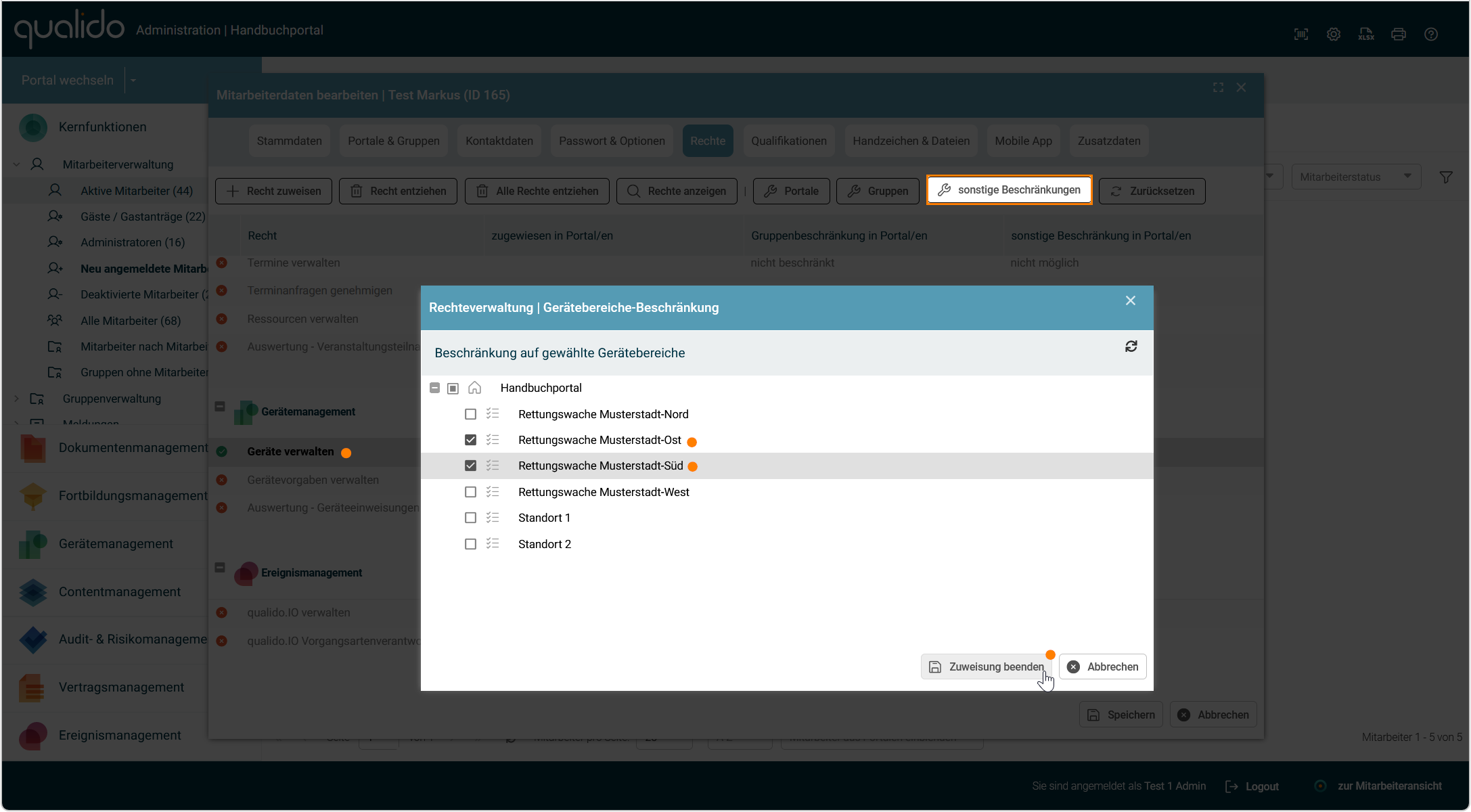
Wurden die Rechte eines Administrators auf Ordner, Gerätebereiche oder Organisationseinheiten beschränkt, können Inhalte nur noch für die entsprechenden Menübaumordner, Gerätebereiche oder Organisationseinheiten veröffentlicht und bearbeitet werden.
Nachdem Sie die Administrationsrechte vergeben haben, vergessen Sie bitte nicht die Bearbeitung über die Schaltfläche Zuweisung beenden abzuschließen!
Sobald Sie dem Mitarbeiter die erforderlichen Rechte zugewiesen haben, wechseln Sie in den nächsten Bereich Qualifikationen.
Verwandte Themen